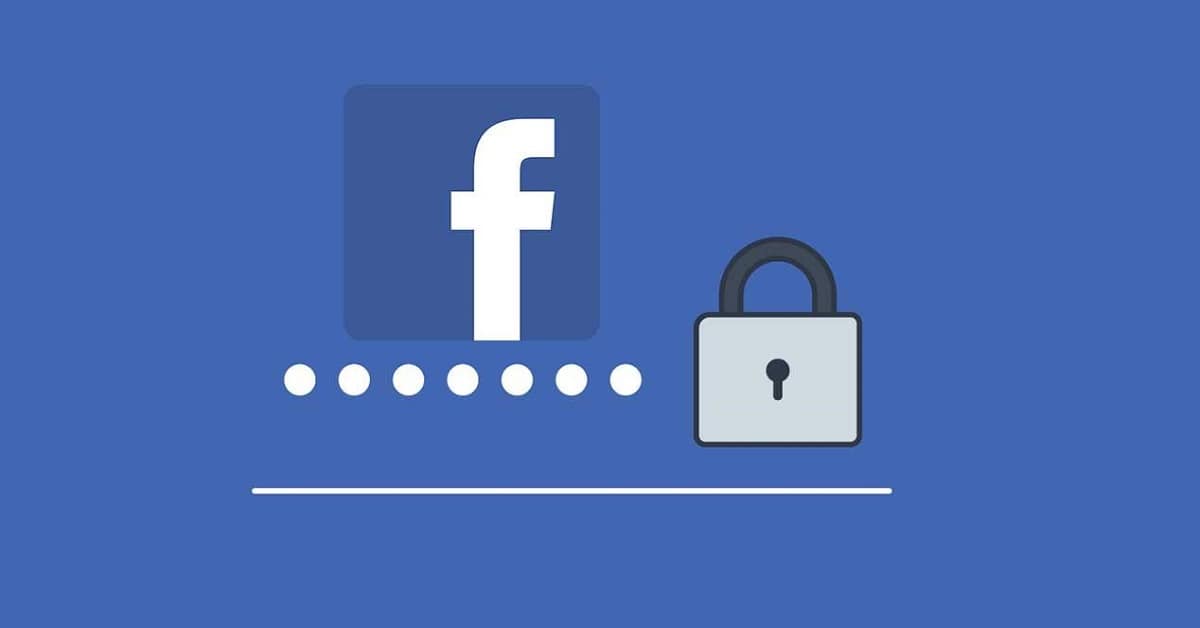
ಖಂಡಿತವಾಗಿಯೂ ಅನೇಕ ಬಾರಿ ನೀವೇ ಪ್ರಶ್ನೆಯನ್ನು ಕೇಳಿದ್ದೀರಿ Password ಪಾಸ್ವರ್ಡ್ ಇಲ್ಲದೆ ನನ್ನ ಫೇಸ್ಬುಕ್ ಅನ್ನು ನಾನು ಹೇಗೆ ನಮೂದಿಸಬಹುದು? ». ಮತ್ತು ಈ ಜನಪ್ರಿಯ ಸಾಮಾಜಿಕ ನೆಟ್ವರ್ಕ್ ಅನ್ನು ಪ್ರವೇಶಿಸುವಾಗ ನಿಮ್ಮ ವೈಯಕ್ತಿಕ ಡೇಟಾವನ್ನು ನಮೂದಿಸುವುದು ಕೆಲವೊಮ್ಮೆ ಕಿರಿಕಿರಿ ಅಥವಾ ಅಪ್ರಾಯೋಗಿಕವಾಗಿದೆ. ಹೊಸ ಸಾಧನದಿಂದ ಮಾತ್ರವಲ್ಲ, ನಮ್ಮ ಸಾಮಾನ್ಯ ಸಾಧನದಿಂದ, ಸುರಕ್ಷತೆ ಅಥವಾ ಸ್ಥಳಾವಕಾಶದ ಅವಶ್ಯಕತೆಗಳಿಗಾಗಿ, ನಾವು ನಿಯಮಿತವಾಗಿ ಇತಿಹಾಸವನ್ನು ಅಳಿಸುತ್ತೇವೆ, ರುಜುವಾತುಗಳನ್ನು ಪ್ರವೇಶಿಸುತ್ತೇವೆ, ಕುಕೀಗಳು ಇತ್ಯಾದಿ.
ಸರಿ, ಈ ಪೋಸ್ಟ್ನಲ್ಲಿ ನಾವು ಸ್ಪ್ಯಾನಿಷ್ನಲ್ಲಿ ಈ ಸಾಮಾಜಿಕ ನೆಟ್ವರ್ಕ್ಗೆ ಹೇಗೆ ಲಾಗ್ ಇನ್ ಆಗಬೇಕು ಮತ್ತು ಪಾಸ್ವರ್ಡ್ ನಮೂದಿಸದೆ ನೇರವಾಗಿ ಫೇಸ್ಬುಕ್ ಅನ್ನು ಹೇಗೆ ಪ್ರವೇಶಿಸಬಹುದು ಎಂಬುದನ್ನು ವಿವರಿಸುತ್ತೇವೆ.
"ಟ್ರಿಕ್" ಗಿಂತ ಹೆಚ್ಚು, ಅದು ಸುಮಾರು ಎಂದು ಹೇಳಬೇಕು ಸಂಪನ್ಮೂಲ ನಮ್ಮ ಸ್ವಂತಕ್ಕಿಂತ ಹೆಚ್ಚು ಫೇಸ್ಬುಕ್. ಇದಕ್ಕೆ ಧನ್ಯವಾದಗಳು, ಇಂಟರ್ನೆಟ್ ಬ್ರೌಸರ್ಗಳ ಖಾತೆಗಳು ಮತ್ತು ಪಾಸ್ವರ್ಡ್ಗಳನ್ನು ಉಳಿಸಲು ಸಾಮಾನ್ಯ ಆಯ್ಕೆಗಳನ್ನು ಬಳಸದೆ ಅದರ ಬಳಕೆದಾರರ ಪ್ರವೇಶ ಪ್ರಕ್ರಿಯೆಯನ್ನು ಗಣನೀಯವಾಗಿ ಸುವ್ಯವಸ್ಥಿತಗೊಳಿಸಲಾಗುತ್ತದೆ. ಪಾಸ್ವರ್ಡ್ ಇಲ್ಲದೆ ನನ್ನ ಫೇಸ್ಬುಕ್ಗೆ ನಾನು ಹೇಗೆ ಪ್ರವೇಶಿಸುವುದು? ಕಂಪ್ಯೂಟರ್ನಿಂದ ಮತ್ತು ಮೊಬೈಲ್ ಅಥವಾ ಟ್ಯಾಬ್ಲೆಟ್ನಿಂದ ಇದನ್ನು ಹೇಗೆ ಮಾಡಬೇಕೆಂದು ನಾವು ವಿವರಿಸುತ್ತೇವೆ.
ಪಾಸ್ವರ್ಡ್ ಇಲ್ಲದೆ ನನ್ನ ಫೇಸ್ಬುಕ್ ಅನ್ನು ನಮೂದಿಸಿ
ಅನೇಕ ಫೇಸ್ಬುಕ್ ಬಳಕೆದಾರರಿಗೆ ಇದರ ಸಾಧ್ಯತೆ ಇದೆ ಎಂದು ತಿಳಿದಿಲ್ಲ ಸ್ವಯಂಚಾಲಿತ ಲಾಗಿನ್ ಆಯ್ಕೆಯನ್ನು ಕಾನ್ಫಿಗರ್ ಮಾಡಿ ಸಂರಚನಾ ಸೆಟ್ಟಿಂಗ್ಗಳ ಮೂಲಕ. ಇದನ್ನು ಮಾಡುವುದರಿಂದ, ಇದು ನಮ್ಮ ಪ್ರೊಫೈಲ್ನೊಂದಿಗೆ ಶಾಶ್ವತವಾಗಿ ಸಂಬಂಧ ಹೊಂದುತ್ತದೆ. ಅನುಸರಿಸಬೇಕಾದ ಹಂತಗಳು ಇವು:
- ಮೊದಲು ನಾವು ಮುಖ್ಯ ಫೇಸ್ಬುಕ್ ಪರದೆಯ ಮೇಲ್ಭಾಗದಲ್ಲಿ ಗೋಚರಿಸುವ ತಲೆಕೆಳಗಾದ ಬಾಣದ ಮೇಲೆ ಕ್ಲಿಕ್ ಮಾಡುತ್ತೇವೆ. ಈ ರೀತಿಯಲ್ಲಿ ದಿ ಆಯ್ಕೆಗಳ ಮೆನು.
- ಮುಂದೆ ನೀವು ಪ್ರವೇಶಿಸಬೇಕು "ಸಂರಚನೆ ಮತ್ತು ಸುರಕ್ಷತೆ" ತದನಂತರ "ಸೆಟ್ಟಿಂಗ್".
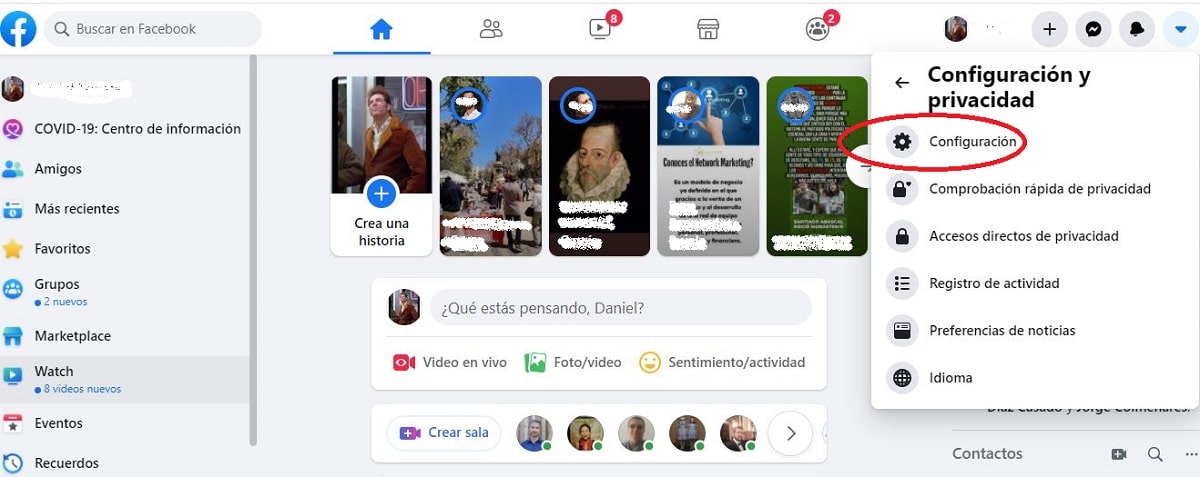
- ಪರದೆಯ ಎಡಭಾಗದಲ್ಲಿ ಕಾಣಿಸಿಕೊಳ್ಳುವ ಮೆನುವಿನಲ್ಲಿ, ನಾವು ಮಾಡುತ್ತೇವೆ "ಭದ್ರತೆ ಮತ್ತು ಲಾಗಿನ್".
- ನಂತರ, ತೆರೆಯುವ ಹೊಸ ಮೆನುವಿನಲ್ಲಿ, ನೀವು ಆಯ್ಕೆಯನ್ನು ಆರಿಸಬೇಕಾಗುತ್ತದೆ "ಲಾಗಿನ್" ಮತ್ತು ಅವಳ ಒಳಗೆ, ಒಳಗೆ Your ನಿಮ್ಮ ಲಾಗಿನ್ ಮಾಹಿತಿಯನ್ನು ಉಳಿಸಿ », ಕ್ಲಿಕ್ ಮಾಡಿ "ತಿದ್ದು".
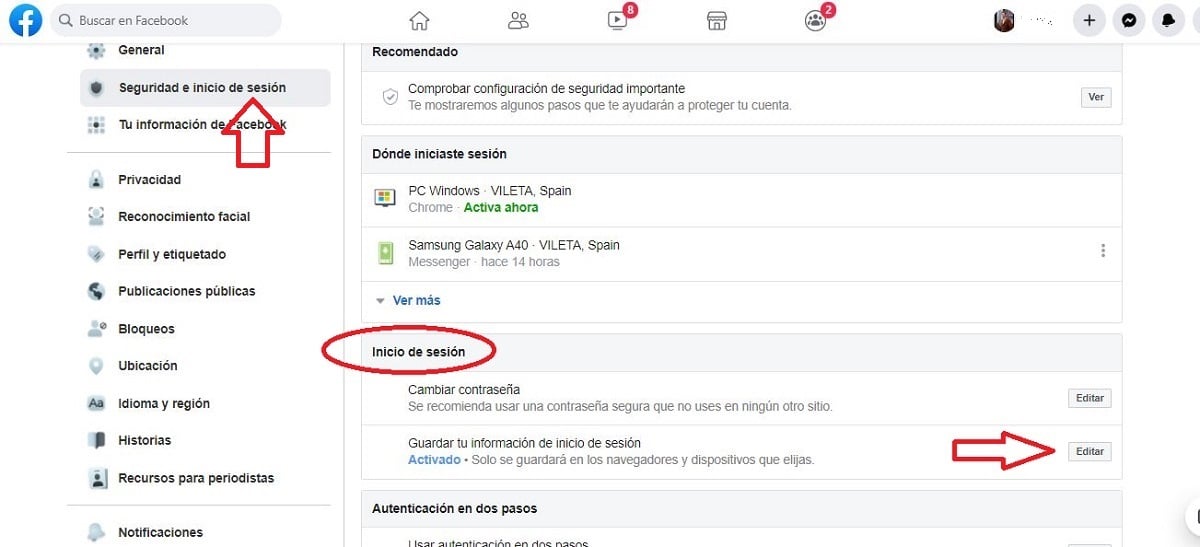
- ಮುಗಿಸಲು, ನಾವು ಆಯ್ಕೆಯನ್ನು ಕ್ಲಿಕ್ ಮಾಡುತ್ತೇವೆ "ನಿಮ್ಮ ಲಾಗಿನ್ ಮಾಹಿತಿಯನ್ನು ಉಳಿಸಿ." ಈ ರೀತಿಯಾಗಿ, ಈ ಬ್ರೌಸರ್ ಅನ್ನು ಪ್ರತಿ ಬಾರಿ ಬಳಸಿದಾಗ ಫೇಸ್ಬುಕ್ಗೆ ಸಂಪರ್ಕಿಸಲು ಪಾಸ್ವರ್ಡ್ ಅನ್ನು ನಮೂದಿಸುವ ಅಗತ್ಯವಿಲ್ಲ.
- Y ಯಾವುದೇ ಸಮಯದಲ್ಲಿ ನಾವು ಈ ಆಯ್ಕೆಯನ್ನು ನಿಷ್ಕ್ರಿಯಗೊಳಿಸಲು ಬಯಸಿದರೆನೀವು ಮೊದಲಿನಿಂದಲೂ ಇದೇ ಹಂತಗಳನ್ನು ಅನುಸರಿಸಬೇಕು ಮತ್ತು ನೀವು ಇಲ್ಲಿಗೆ ಬಂದಾಗ, "ನಿಷ್ಕ್ರಿಯಗೊಳಿಸು" ಆಯ್ಕೆಯನ್ನು ಕ್ಲಿಕ್ ಮಾಡಿ.
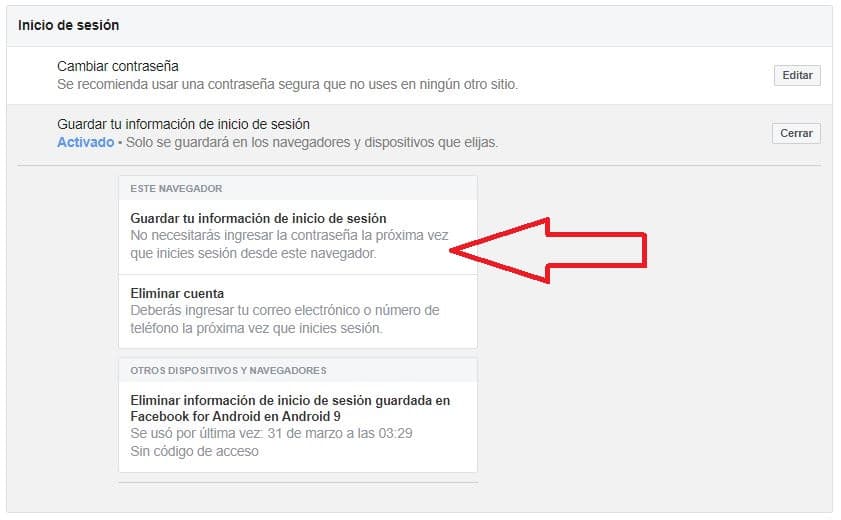
ಪ್ರಮುಖವಾದದ್ದು: ಈ ಸಂಪನ್ಮೂಲವು ವೈಯಕ್ತಿಕ ಕಂಪ್ಯೂಟಿಂಗ್ ಸಾಧನಗಳಲ್ಲಿ ಬಳಸಲು ಮಾತ್ರ ಮಾನ್ಯವಾಗಿರುತ್ತದೆ, ಆದರೆ ಇದನ್ನು ಸಾರ್ವಜನಿಕ ಕಂಪ್ಯೂಟರ್ಗಳಲ್ಲಿ ಯಾವುದೇ ರೀತಿಯಲ್ಲಿ ಶಿಫಾರಸು ಮಾಡಲಾಗುವುದಿಲ್ಲ ಅಥವಾ ಹಲವಾರು ಜನರಿಗೆ ಪ್ರವೇಶವನ್ನು ಹೊಂದಿರುವ ಕೆಲಸದ ಕಂಪ್ಯೂಟರ್ನಂತಹ ಇತರ ಬಳಕೆದಾರರೊಂದಿಗೆ ಹಂಚಿಕೊಳ್ಳಲಾಗುವುದಿಲ್ಲ. ನಾವು ಇದನ್ನು ಈ ರೀತಿ ಮಾಡಿದರೆ, ಯಾವುದೇ ಅಪರಿಚಿತರು ನಮ್ಮ ಫೇಸ್ಬುಕ್ ಖಾತೆಯನ್ನು ನಮೂದಿಸಲು ನಾವು ಬಾಗಿಲು ತೆರೆದಿರುತ್ತೇವೆ.
ಸ್ವಯಂಪೂರ್ಣತೆಯ ಡೇಟಾದೊಂದಿಗೆ ಫೇಸ್ಬುಕ್ ಅನ್ನು ನಮೂದಿಸಿ
ಪೂರ್ವನಿಯೋಜಿತವಾಗಿ, ರಲ್ಲಿ ಗೂಗಲ್ ಕ್ರೋಮ್ ನ ಕಾರ್ಯವನ್ನು ಸಕ್ರಿಯಗೊಳಿಸಿದೆ "ಪಾಸ್ವರ್ಡ್ಗಳನ್ನು ಉಳಿಸಿ". ಆದಾಗ್ಯೂ, ಸ್ವಯಂಪ್ರೇರಣೆಯಿಂದ ಅಥವಾ ಆಕಸ್ಮಿಕವಾಗಿ ನಾವು ಈ ಆಯ್ಕೆಯನ್ನು ನಿಷ್ಕ್ರಿಯಗೊಳಿಸಿದ್ದೇವೆ ಅಥವಾ ಸಾಧನದ ಸ್ಮರಣೆಯನ್ನು ಅಳಿಸಿಹಾಕಿದ್ದೇವೆ. ಈ ಸಾಧನದಲ್ಲಿ ನಾವು ಪಾಸ್ವರ್ಡ್ ಅನ್ನು ಉಳಿಸಲು ಬಯಸುತ್ತೇವೆಯೇ ಎಂಬ ಪ್ರಶ್ನೆಗೆ ನಾವು "ಇಲ್ಲ" ಎಂದು ಉತ್ತರಿಸಿದ್ದೇವೆ.
ಈ ಸಾಮಾಜಿಕ ನೆಟ್ವರ್ಕ್ಗೆ ಲಾಗ್ ಇನ್ ಮಾಡುವಾಗ ಪಾಸ್ವರ್ಡ್ ಇನ್ನು ಮುಂದೆ ಗೋಚರಿಸುವುದಿಲ್ಲ ಎಂದು ನಾವು ಕಂಡುಕೊಳ್ಳುತ್ತೇವೆ. ಮತ್ತೆ ಪರಿಚಿತ ಪ್ರಶ್ನೆ ಉದ್ಭವಿಸುತ್ತದೆ: ಪಾಸ್ವರ್ಡ್ ಇಲ್ಲದೆ ನನ್ನ ಫೇಸ್ಬುಕ್ ಅನ್ನು ಹೇಗೆ ನಮೂದಿಸುವುದು?
ಪರಿಹಾರದ ಮೂಲಕ ಸ್ವಯಂಪೂರ್ಣತೆ ಡೇಟಾ ಸೆಟ್ಟಿಂಗ್ಗಳನ್ನು ಬದಲಾಯಿಸಿ. ಹೀಗಾಗಿ, ನಿಮ್ಮ ಫೇಸ್ಬುಕ್ ಪಾಸ್ವರ್ಡ್ ಅನ್ನು ಬ್ರೌಸರ್ನಲ್ಲಿ ಉಳಿಸಲಾಗುತ್ತದೆ. ಇದನ್ನು ಸಾಧಿಸಲು, ನೀವು ಈ ಕೆಳಗಿನವುಗಳನ್ನು ಮಾಡಬೇಕು:
- Google Chrome ಡ್ರಾಪ್-ಡೌನ್ ಮೆನು ತೆರೆಯಿರಿ ಮತ್ತು "ಸೆಟ್ಟಿಂಗ್ಸ್" ಆಯ್ಕೆಯನ್ನು ಆರಿಸಿ.
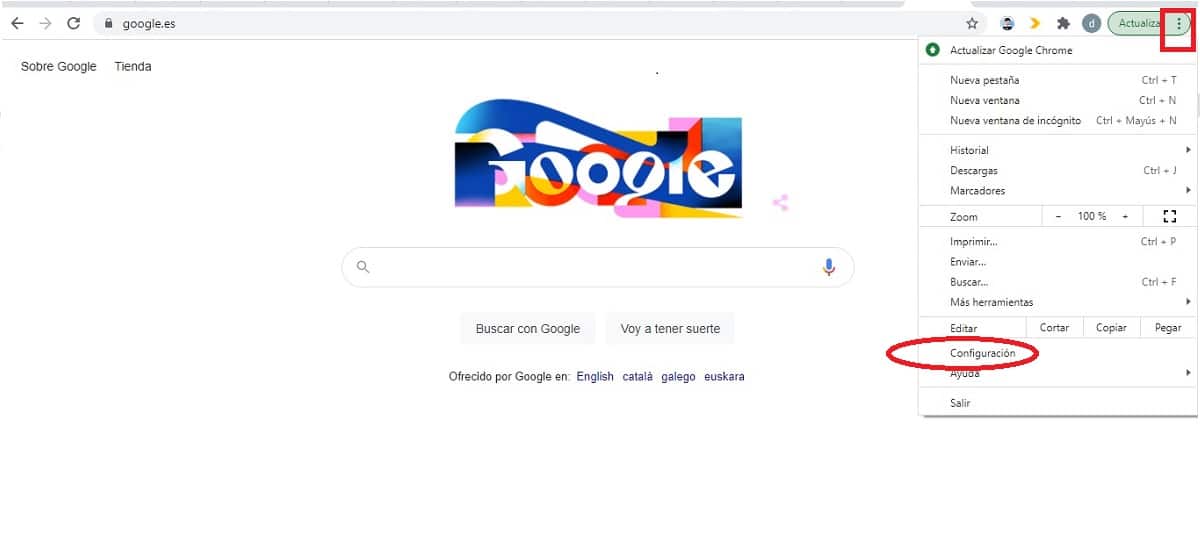
- ನ ಮೆನುವಿನಲ್ಲಿ"ಸೆಟ್ಟಿಂಗ್" ನ ಆಯ್ಕೆ "ಸ್ವಯಂಪೂರ್ಣತೆ".
- ಅಲ್ಲಿ ನೀವು ಕ್ಲಿಕ್ ಮಾಡಬೇಕು "ಪಾಸ್ವರ್ಡ್ಗಳು", "ನಾನು ಪಾಸ್ವರ್ಡ್ಗಳನ್ನು ಉಳಿಸಲು ಬಯಸುತ್ತೀರಾ ಎಂದು ಕೇಳಿ" ಕಾರ್ಯವು ಸಕ್ರಿಯವಾಗಿದೆ ಎಂದು ಖಚಿತಪಡಿಸಿಕೊಳ್ಳುವುದು.
- ಮುಂದೆ ನಾವು ಆಯ್ಕೆಯನ್ನು ತಲುಪುವವರೆಗೆ ನಾವು ಕೆಳಗೆ ಚಲಿಸುತ್ತೇವೆ "ಎಂದಿಗೂ ಉಳಿಸದ ಪಾಸ್ವರ್ಡ್ಗಳು." ಫೇಸ್ಬುಕ್ಗೆ ಅನುಗುಣವಾದದ್ದನ್ನು ಅವುಗಳಲ್ಲಿ ಗುರುತಿಸಿದರೆ, ಅದನ್ನು ನಿಷ್ಕ್ರಿಯಗೊಳಿಸಲು "ಎಕ್ಸ್" ಒತ್ತಿರಿ.
- ನಂತರ, ನಾವು Google Chrome ಸಂರಚನೆಯನ್ನು ಬಿಟ್ಟಿದ್ದೇವೆ ಫೇಸ್ಬುಕ್ಗೆ ಹೋಗಿ ಮತ್ತು ಲಾಗ್ ಇನ್ ಮಾಡಿ.
- ಆಗ ಪ್ರಸಿದ್ಧ ಪ್ರಶ್ನೆ "ನೀವು ಪಾಸ್ವರ್ಡ್ ಅನ್ನು ಉಳಿಸಲು ಬಯಸುವಿರಾ?". ಇಲ್ಲಿ ನಾವು «ಉಳಿಸು press ಒತ್ತಿ.
ಈ ಹಂತಗಳನ್ನು ಕಾರ್ಯಗತಗೊಳಿಸಿದ ನಂತರ, ಫೇಸ್ಬುಕ್ ಪಾಸ್ವರ್ಡ್ ಅನ್ನು ಗೂಗಲ್ನಲ್ಲಿ ಮತ್ತು ಬ್ರೌಸರ್ನಲ್ಲಿ ಉಳಿಸಲಾಗುತ್ತದೆ. ಪಾಸ್ವರ್ಡ್ ಅನ್ನು ನಮೂದಿಸದೆ ನಾವು ಇನ್ನೊಂದು ಸಾಧನದಿಂದ ಫೇಸ್ಬುಕ್ಗೆ ಲಾಗ್ ಇನ್ ಮಾಡಬಹುದು. ಯಾವಾಗಲೂ, ಖಂಡಿತವಾಗಿಯೂ, ಆ ಸಾಧನವನ್ನು ನಮ್ಮ ಖಾತೆಯೊಂದಿಗೆ ಸಿಂಕ್ರೊನೈಸ್ ಮಾಡಲಾಗಿದೆ.
ನನ್ನ ಫೇಸ್ಬುಕ್ ಪಾಸ್ವರ್ಡ್ ಅನ್ನು ಮರುಪಡೆಯಿರಿ
ನಮ್ಮಲ್ಲಿರುವ ಸಂದರ್ಭದಲ್ಲಿ ಪ್ರಶ್ನೆ ಇನ್ನಷ್ಟು ಸಂಕೀರ್ಣವಾಗಬಹುದು ಕಳೆದುಹೋದ ಫೇಸ್ಬುಕ್ ಪಾಸ್ವರ್ಡ್. ಇದು ಸಂಭವಿಸಿದ ಅನೇಕ ಬಳಕೆದಾರರಿದ್ದಾರೆ, ಕೆಲವರು ಈ ಸಾಮಾಜಿಕ ನೆಟ್ವರ್ಕ್ ಅನ್ನು ದೀರ್ಘಕಾಲದವರೆಗೆ ಪ್ರವೇಶಿಸದ ಕಾರಣ ಅಥವಾ ಪಾಸ್ವರ್ಡ್ ಅನ್ನು ಸರಿಯಾಗಿ ಉಳಿಸದೆ ಅಥವಾ ಕಂಠಪಾಠ ಮಾಡದಿದ್ದಕ್ಕಾಗಿ.
ಆದರೆ ಈ ಸಮಸ್ಯೆಗೆ ಪರಿಹಾರಗಳೂ ಇವೆ. ಪಾಸ್ವರ್ಡ್ ಇಲ್ಲದೆ ನನ್ನ ಫೇಸ್ಬುಕ್ಗೆ ಪ್ರವೇಶಿಸಲು ಸಾಧ್ಯವಾಗದಿದ್ದರೆ, ನೀವು ಹೇಗಾದರೂ ಆ ಪಾಸ್ವರ್ಡ್ ಅನ್ನು ಮರುಪಡೆಯಲು ಪ್ರಯತ್ನಿಸಬೇಕು. ಫೇಸ್ಬುಕ್ ಕೆಲವು ನೀಡುತ್ತದೆ ಉಪಯುಕ್ತ ಸಾಧನಗಳು ಈ ಕಿರಿಕಿರಿ ಸಂದರ್ಭವನ್ನು ಪರಿಹರಿಸಲು. ನಾವು ಅವುಗಳನ್ನು ಕೆಳಗೆ ವಿಶ್ಲೇಷಿಸುತ್ತೇವೆ:
ಲಾಗಿನ್ ದೋಷವನ್ನು ವರದಿ ಮಾಡಿ
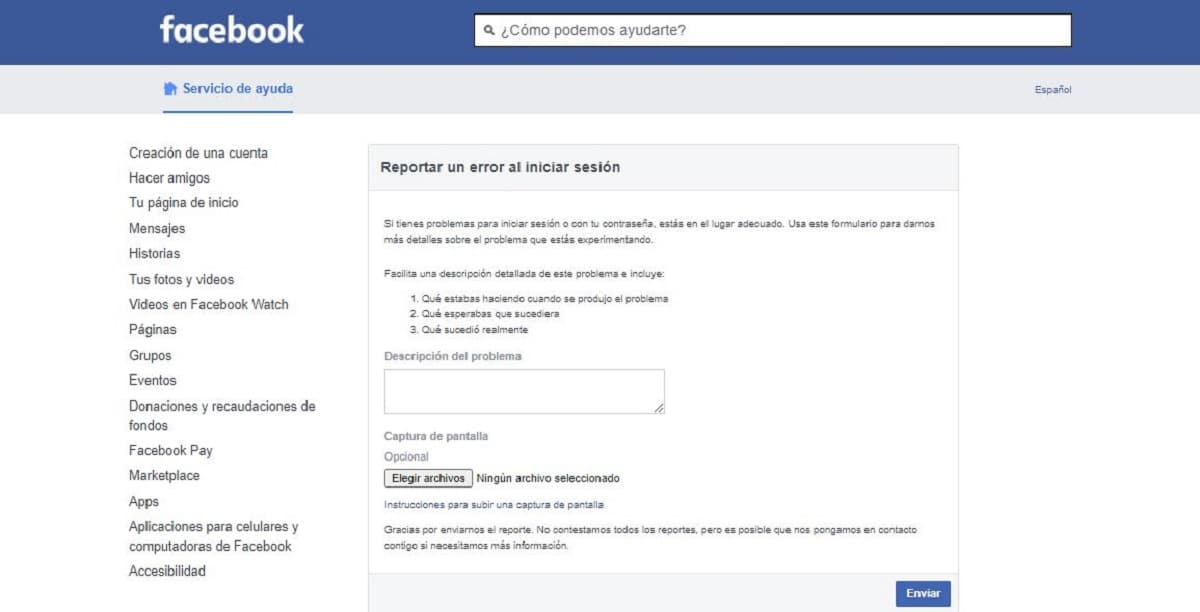
ಫೇಸ್ಬುಕ್ ಲಾಗಿನ್ ವರದಿ ಮಾಡಿ
"ಲಾಗಿನ್ ದೋಷ". ಫೇಸ್ಬುಕ್ಗೆ ಲಾಗ್ ಇನ್ ಮಾಡಲು ಪ್ರಯತ್ನಿಸುವಾಗ ನಾವು ಈ ಸಂದೇಶವನ್ನು ಪರದೆಯ ಮೇಲೆ ನೋಡಿದರೆ, ನಾವು ಮಾಡಬಹುದಾದ ಕೆಲಸವೆಂದರೆ ಸಹಾಯವನ್ನು ಪಡೆಯುವುದು ಈ ಲಿಂಕ್. ಅಲ್ಲಿ ನಮಗೆ ಘಟನೆಯ ಬಗ್ಗೆ ಸಾಮಾಜಿಕ ಜಾಲತಾಣಕ್ಕೆ ತಿಳಿಸಲು ಅವಕಾಶವಿದೆ.
ಸಹಾಯ ಪಡೆಯಲು, ನೀವು ಭರ್ತಿ ಮಾಡಬೇಕು ರೂಪ ಅದು ಗೋಚರಿಸುತ್ತದೆ, ನಾವು ಸಮಸ್ಯೆಯನ್ನು ವಿವರಿಸಬೇಕಾದ ಕ್ಷೇತ್ರಕ್ಕೆ ವಿಶೇಷ ಗಮನ ಹರಿಸುತ್ತೇವೆ. ಮರುಪಡೆಯಬೇಕಾದ ಖಾತೆಯ ಲಿಂಕ್ ಮತ್ತು ಇಮೇಲ್ ಅನ್ನು ಸೇರಿಸಲು ನಾವು ಮರೆಯಬಾರದು ಇದರಿಂದ ಫೇಸ್ಬುಕ್ ನಮ್ಮನ್ನು ಸಂಪರ್ಕಿಸಬಹುದು. ಸ್ಕ್ರೀನ್ಶಾಟ್ ಅನ್ನು ಲಗತ್ತಿಸಲು ಸಹ ಇದು ತುಂಬಾ ಉಪಯುಕ್ತವಾಗಿದೆ.
ಫೇಸ್ಬುಕ್ ಯಾವಾಗಲೂ ಪ್ರತಿಕ್ರಿಯಿಸುತ್ತದೆ, ಆದರೆ ತಕ್ಷಣದ ಪರಿಹಾರಕ್ಕಾಗಿ ಕಾಯಬೇಡಿ. ಸಮಸ್ಯೆಯ ಪ್ರಕಾರ ಮತ್ತು ಅದನ್ನು ಪರಿಹರಿಸುವಲ್ಲಿನ ತೊಂದರೆಗಳ ಮಟ್ಟವನ್ನು ಅವಲಂಬಿಸಿ, ಪ್ರತಿಕ್ರಿಯೆ 30 ದಿನಗಳು ಅಥವಾ ಹೆಚ್ಚಿನ ಸಮಯ ತೆಗೆದುಕೊಳ್ಳಬಹುದು.
ಫೇಸ್ಬುಕ್ನಲ್ಲಿ ಗುರುತನ್ನು ದೃ irm ೀಕರಿಸಿ
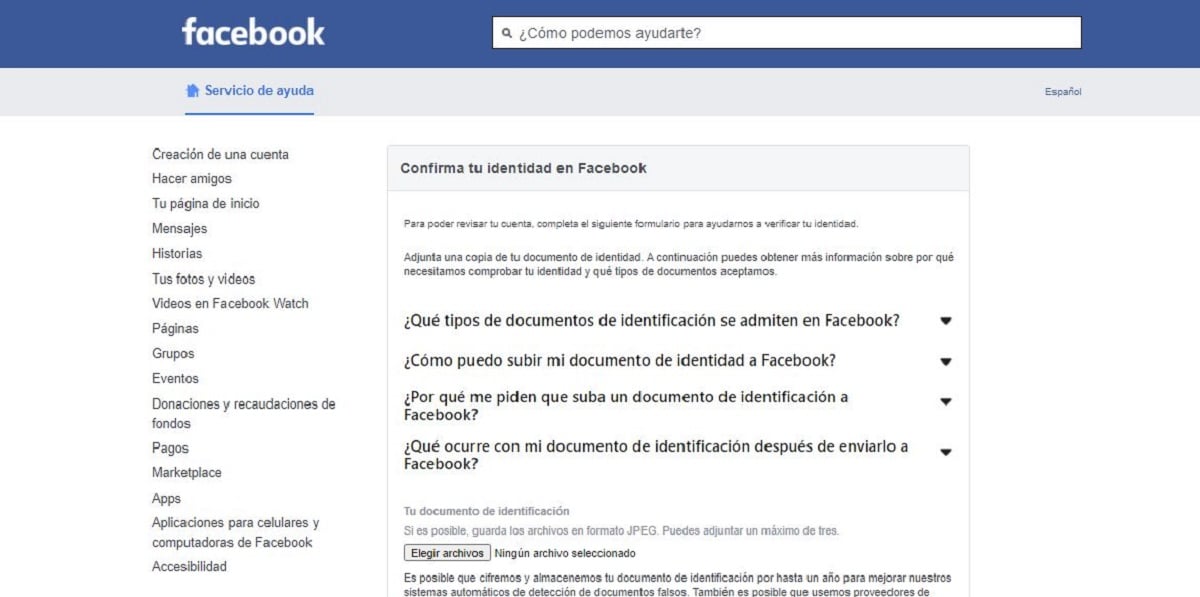
ಫೇಸ್ಬುಕ್ನಲ್ಲಿ ಗುರುತನ್ನು ದೃ irm ೀಕರಿಸಿ
ನಿಮ್ಮ ಫೇಸ್ಬುಕ್ ಪಾಸ್ವರ್ಡ್ ಅನ್ನು ಮರುಪಡೆಯಲು ಪ್ರಯತ್ನಿಸುವ ಇನ್ನೊಂದು ಮಾರ್ಗವೆಂದರೆ ಬಳಕೆದಾರರಾಗಿ ನಮ್ಮ ಗುರುತನ್ನು ದೃ irm ೀಕರಿಸಿ. ಮತ್ತೆ ನಾವು ಪ್ರವೇಶಿಸಬೇಕಾಗುತ್ತದೆ ಲಿಂಕ್ ಇದು ಈ ಉದ್ದೇಶಕ್ಕಾಗಿ ವೇದಿಕೆಯೊಳಗೆ ನಿರ್ದಿಷ್ಟವಾಗಿ ರಚಿಸಲಾದ ಪುಟಕ್ಕೆ ನಮ್ಮನ್ನು ಕರೆದೊಯ್ಯುತ್ತದೆ.
ಇಲ್ಲಿ ನೀವು ಎ ಅನ್ನು ಪೂರ್ಣಗೊಳಿಸಬೇಕಾಗುತ್ತದೆ ರೂಪ ಮತ್ತು ಲಗತ್ತಿಸಿ ಗುರುತಿನ ದಾಖಲೆ ಹುಟ್ಟಿದ ದಿನಾಂಕವನ್ನು ತೋರಿಸುವ ಫೋಟೋದೊಂದಿಗೆ. ಈ ಕಾರ್ಯವಿಧಾನಕ್ಕೆ ಫೇಸ್ಬುಕ್ ಮಾನ್ಯವೆಂದು ಪರಿಗಣಿಸುವ ಹಲವು ದಾಖಲೆಗಳಿವೆ: ಐಡಿ, ಪಾಸ್ಪೋರ್ಟ್, ಚಾಲಕರ ಪರವಾನಗಿ, ಜನನ ಪ್ರಮಾಣಪತ್ರ, ತೆರಿಗೆ ಗುರುತಿನ ಸಂಖ್ಯೆ ಇತ್ಯಾದಿ.
ಫೇಸ್ಬುಕ್ ನಮ್ಮ ಗುರುತನ್ನು ಖಚಿತಪಡಿಸಿದ ನಂತರ (ಪ್ರಕ್ರಿಯೆಯು ಕೆಲವು ದಿನಗಳನ್ನು ತೆಗೆದುಕೊಳ್ಳಬಹುದು), ನಾವು ನಮ್ಮ ಖಾತೆಗೆ ಪ್ರವೇಶವನ್ನು ಮರಳಿ ಪಡೆಯುತ್ತೇವೆ. ಅದನ್ನು ಸ್ವೀಕರಿಸಲು, ಈ ವಿನಂತಿಯನ್ನು ಮಾಡುವಾಗ, ನಾವು ಇಮೇಲ್ ವಿಳಾಸ ಅಥವಾ ಫೋನ್ ಸಂಖ್ಯೆಯ ಫೇಸ್ಬುಕ್ಗೆ ತಿಳಿಸುತ್ತೇವೆ.
ನಿಷ್ಕ್ರಿಯಗೊಳಿಸಿದ ಖಾತೆಯ ಪರಿಶೀಲನೆ
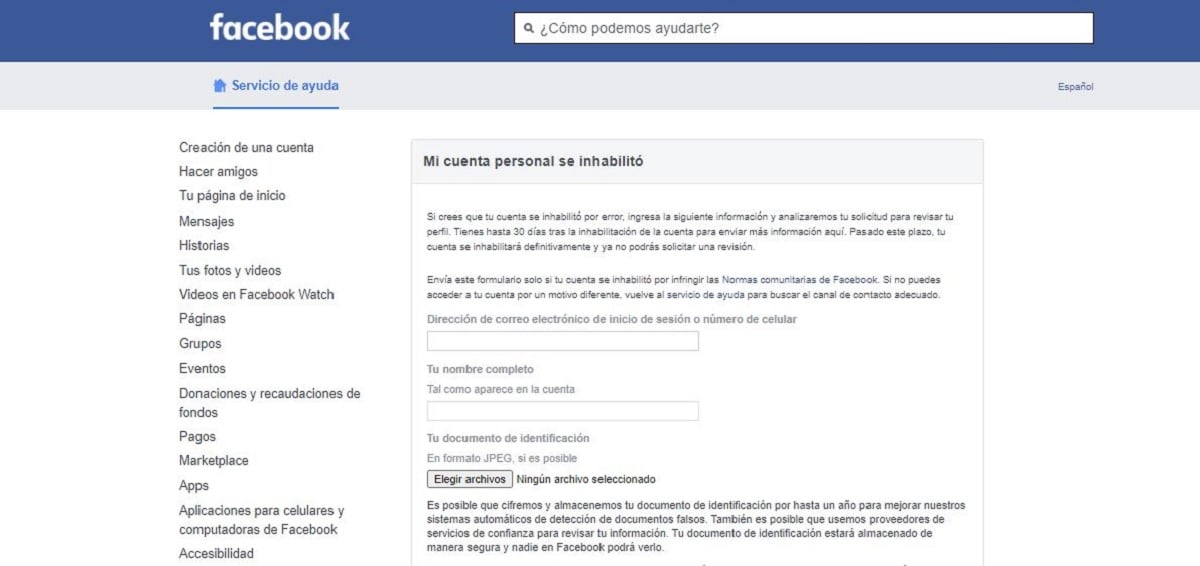
ಫೇಸ್ಬುಕ್ನಲ್ಲಿ ಅನಿರ್ಬಂಧಿಸಲಾದ ಖಾತೆಯ ಪರಿಶೀಲನೆ
ಕೆಲವೊಮ್ಮೆ ಫೇಸ್ಬುಕ್ ಖಾತೆಯನ್ನು ನಿಷ್ಕ್ರಿಯಗೊಳಿಸಲಾಗಿರುವುದರಿಂದ ಅದನ್ನು ಪ್ರವೇಶಿಸಲಾಗುವುದಿಲ್ಲ. ಈ ಸನ್ನಿವೇಶವು ವಿವಿಧ ಕಾರಣಗಳಿಂದಾಗಿರಬಹುದು. ಅದು ಪತ್ತೆಯಾದಾಗ ಸೇವಾ ನಿಯಮಗಳು ಮತ್ತು ಸಮುದಾಯ ಮಾನದಂಡಗಳಿಗೆ ಅನುಗುಣವಾಗಿರದ ವರ್ತನೆ (ಹಿಂಸೆ ಮತ್ತು ಬೆದರಿಕೆಗಳು, ಸ್ವಯಂ-ವಿನಾಶಕಾರಿ ನಡವಳಿಕೆ, ಕಿರುಕುಳ, ದ್ವೇಷದ ಮಾತು, ನಗ್ನತೆ, ಸ್ಪ್ಯಾಮ್, ಗ್ರಾಫಿಕ್ ವಿಷಯ, ಇತ್ಯಾದಿ), ಫೇಸ್ಬುಕ್ ವ್ಯವಸ್ಥೆಗಳು ಮುಂದುವರಿಯುತ್ತವೆ ಖಾತೆಯನ್ನು ತಾತ್ಕಾಲಿಕವಾಗಿ ನಿಷ್ಕ್ರಿಯಗೊಳಿಸಿ ಅಥವಾ ನಿರ್ಬಂಧಿಸಿ. ಅನೇಕ ಬಾರಿ ಫೇಸ್ಬುಕ್ "ಎಕ್ಸ್ ಆಫೀಸಿಯೊ" ಆಗಿ ಕಾರ್ಯನಿರ್ವಹಿಸುವುದಿಲ್ಲ ಆದರೆ ಖಾತೆಯನ್ನು ವರದಿ ಮಾಡಿದ ಇನ್ನೊಬ್ಬ ಬಳಕೆದಾರರ ಕೋರಿಕೆಯ ಮೇರೆಗೆ. ನಿಮಗೆ ಈಗಾಗಲೇ ತಿಳಿದಿದೆ: ಸಾಮಾಜಿಕ ಜಾಲತಾಣಗಳಲ್ಲಿ ಎಲ್ಲರೂ ಎಲ್ಲರನ್ನೂ ವೀಕ್ಷಿಸುತ್ತಾರೆ.
ಯಾವುದೇ ಸಂದರ್ಭದಲ್ಲಿ, ಮರುಪಾವತಿಯನ್ನು ವಿನಂತಿಸುವುದು ಬಳಕೆದಾರರಿಗೆ ಬಿಟ್ಟದ್ದು. ಮತ್ತು ಈ ಸೂಕ್ಷ್ಮ ಸಂಚಿಕೆಗಾಗಿ ಫೇಸ್ಬುಕ್ ಪ್ಲಾಟ್ಫಾರ್ಮ್ ನಮಗೆ ಒಂದು ನೀಡುತ್ತದೆ ಲಿಂಕ್ ಎಲ್ಲಿ ಅನ್ವಯಿಸಬೇಕು, ಫಾರ್ಮ್ ಅನ್ನು ಭರ್ತಿ ಮಾಡುವುದು ಮತ್ತು ಗುರುತನ್ನು ಪರಿಶೀಲಿಸುವುದು.
ಮೂಲ ಸುರಕ್ಷತಾ ಸಲಹೆಗಳು
ನಾವು ನೋಡಿದಂತೆ, ಪಾಸ್ವರ್ಡ್ ಇಲ್ಲದೆ ಫೇಸ್ಬುಕ್ ಅನ್ನು ಪ್ರವೇಶಿಸಲು ಅಥವಾ ಪಾಸ್ವರ್ಡ್ ಅನ್ನು ಮರುಪಡೆಯಲು ಅಥವಾ ನಮ್ಮ ಖಾತೆಗೆ ಪ್ರವೇಶವನ್ನು ಪಡೆಯಲು ಹಲವಾರು ಸೂತ್ರಗಳಿವೆ. ಹೇಗಾದರೂ, ಹಳೆಯ ಮಾತಿನಂತೆ, ಕ್ಷಮಿಸಿರುವುದಕ್ಕಿಂತ ಸುರಕ್ಷಿತವಾಗಿರುವುದು ಯಾವಾಗಲೂ ಉತ್ತಮ. ಅದಕ್ಕಾಗಿಯೇ ಇವುಗಳನ್ನು ಯಾವಾಗಲೂ ನೆನಪಿನಲ್ಲಿರಿಸಿಕೊಳ್ಳುವುದು ಬಹಳ ಮುಖ್ಯ ಮೂಲ ಸುರಕ್ಷತಾ ಸಲಹೆಗಳು:
- Google ಖಾತೆಯೊಂದಿಗೆ ಫೇಸ್ಬುಕ್ ಖಾತೆಯನ್ನು ಲಿಂಕ್ ಮಾಡಿ.
- ಖಾತೆಯ ಮಾಹಿತಿಯಲ್ಲಿ ಫೋನ್ ಸಂಖ್ಯೆಯನ್ನು ನೋಂದಾಯಿಸಿ.
- ಚೇತರಿಕೆ ಇಮೇಲ್ ಮತ್ತು ಸಾಧ್ಯವಾದರೆ, ಎರಡನೇ ಫೋನ್ ಸಂಖ್ಯೆ.
- ಎಲ್ಲಕ್ಕಿಂತ ಹೆಚ್ಚಾಗಿ, ಹ್ಯಾಕರ್ಗಳಿಗೆ ವಿಷಯಗಳನ್ನು ಸುಲಭಗೊಳಿಸುವುದನ್ನು ತಪ್ಪಿಸಲು ನಿಯಮಿತವಾಗಿ ಖಾತೆಗಳನ್ನು ಬದಲಾಯಿಸಿ.
ಫೇಸ್ಬುಕ್ ಕರೆಯುವದನ್ನು ನಿಮ್ಮ ಬಳಕೆದಾರ ಖಾತೆಗೆ ಸೇರಿಸುವುದು ಮತ್ತೊಂದು ವಿಶೇಷವಾಗಿ ಆಸಕ್ತಿದಾಯಕ ಭದ್ರತಾ ಕ್ರಮವಾಗಿದೆ "ವಿಶ್ವಾಸಾರ್ಹ ಸ್ನೇಹಿತರು". ಇದನ್ನು ಮಾಡಲು, "ಭದ್ರತೆ ಮತ್ತು ಲಾಗಿನ್" ಮೆನುಗೆ ಹೋಗಿ ಮತ್ತು "ವಿಶ್ವಾಸಾರ್ಹ ಸ್ನೇಹಿತರು" ಆಯ್ಕೆಯನ್ನು ಆರಿಸಿ. ಅಲ್ಲಿ ನಾವು ಒಂದು ಅಥವಾ ಹೆಚ್ಚಿನ ಬಳಕೆದಾರ ಖಾತೆಗಳನ್ನು ಸೇರಿಸಬಹುದು, ಅವರೊಂದಿಗೆ ನಾವು ವಿಶೇಷ ನಂಬಿಕೆಯನ್ನು ಹೊಂದಿದ್ದೇವೆ (ಸ್ನೇಹಿತರು, ಕುಟುಂಬ ...). ಅಂದರೆ, ಕೇವಲ "ಫೇಸ್ಬುಕ್ ಸ್ನೇಹಿತರು" ಗಿಂತ ಹೆಚ್ಚು ಜನರು. ಪಾಸ್ವರ್ಡ್ ಅನ್ನು ಮರೆತುಹೋದ ಸಂದರ್ಭದಲ್ಲಿ, ಅದನ್ನು ಮರುಪಡೆಯಲು ನಾವು ಅವರ ಬಳಿಗೆ ಹೋಗಬಹುದು.
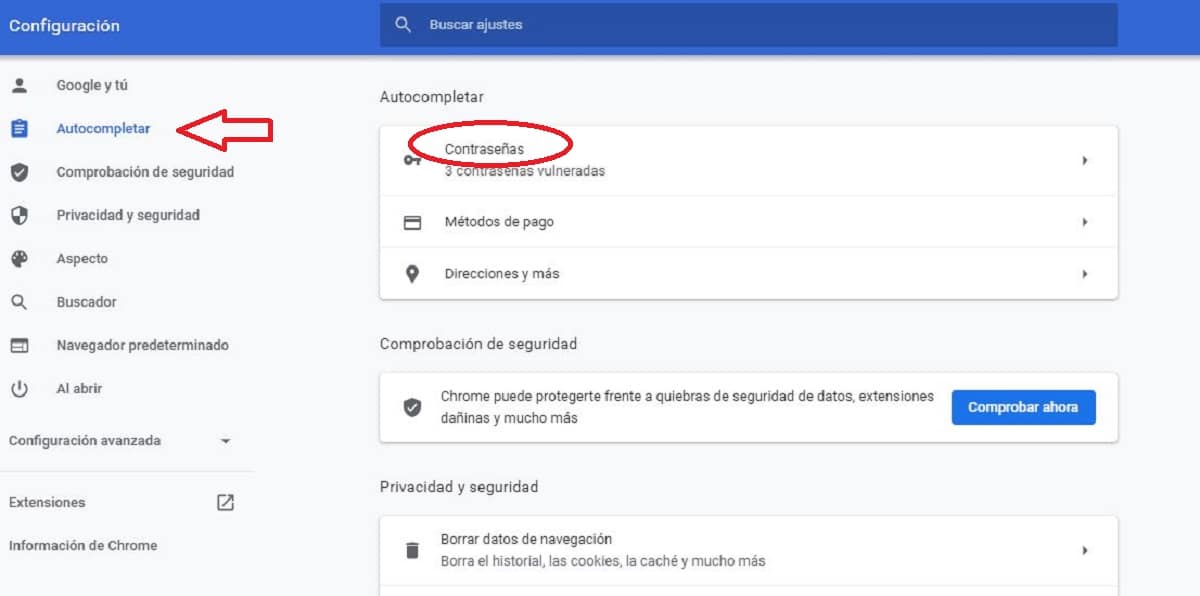
ನನಗೆ ಫೇಸ್ಬುಕ್ ಗೂಗಲ್ ಬೇಕು